Наши смартфоны превратились в мультифункциональные устройства. Они способны выполнять роль проигрывателя, пульта и даже удаленного интерфейса. Взаимодействие с современными Smart TV устройствами не исключение. Давайте рассмотрим, как подключить смартфон к телевизору через Wi-Fi, USB, HDMI и какие возможности нам это открывает.

Способы подключения
Виды сопряжения телефона и «ящика» зависят от их функциональных особенностей. И если они имеют USB-разъемы или Wi-Fi модуль – поздравляем, связаться им получится. А теперь разберем подробнее каждый из способов.
Через Miracast
Miracast – новый стандарт передачи данных посредством Wi-Fi соединения, работающий на базе технологии Wi-Fi Direct. Данная функция позволяет смартфону напрямую передавать сигнал на телевизор, тем самым транслируя все происходящее на экране. Фотографии, клипы и прочий медиаконтент теперь в один клик будет отображаться на вашей панели. Для этого нужно:
- Включить телевизор, нажать кнопку «Settings» и перейти во вкладку «Сеть».
- Открыть пункт «Miracast/Intel’s WiDi».
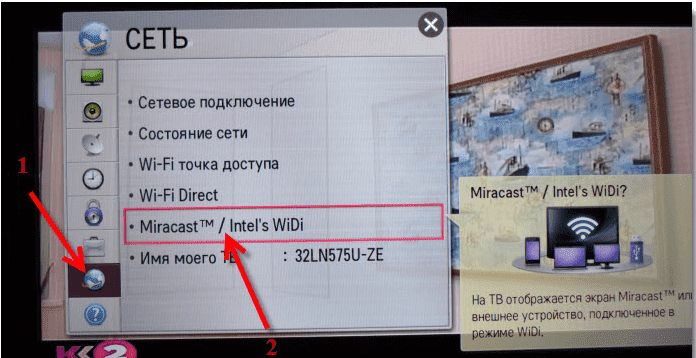
- Переключить ползунок на значение «Вкл».
Теперь переходим к настройке смартфона. Для этого:
- Откройте шторку, нажмите и удерживайте кнопку «Трансляция», «Беспроводной дисплей» или «Miracast» до перехода в настройки.
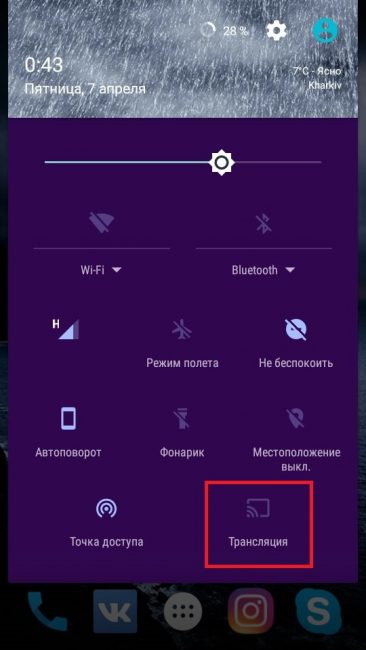
Внимание! Функция доступна только с версии Android 4.2 и реализована не на всех устройствах. - Нажмите на кнопку контекстного меню и включите трансляцию.
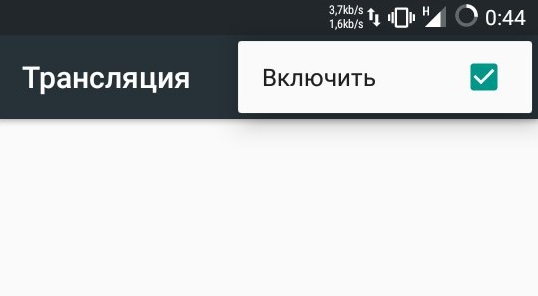
- Кликните на найденное устройство для сопряжения и подтвердите соединение на телевизоре.
Теперь изображение с телефона будет в точности транслироваться на ТВ.
С помощью Wi-Fi Direct
Благодаря этой функции пользователи могут просматривать файлы с мобильного устройства на телевизоре. Прямой трансляции ожидать не стоит, но подобная технология также полезна и находит применение во многих ситуациях. Для создания подключения нужно:
- Открыть на телефоне «Параметры» – «Wi-Fi» – «Дополнительные настройки» – «Wi-Fi Direct».

- Активируйте поиск устройств.
Теперь перейдем к телевизору:
- Включите телевизор, нажмите кнопку «Settings» и перейдите во вкладку «Сеть».
- Откройте пункт Wi-Fi Direct.
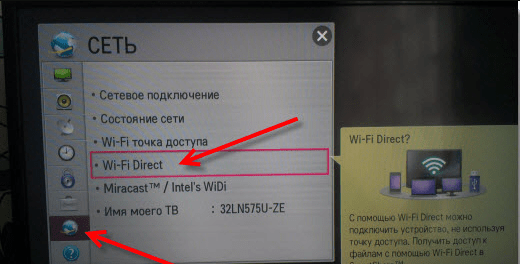
- Активируйте функцию и после нахождения мобильного устройства нажмите на него.
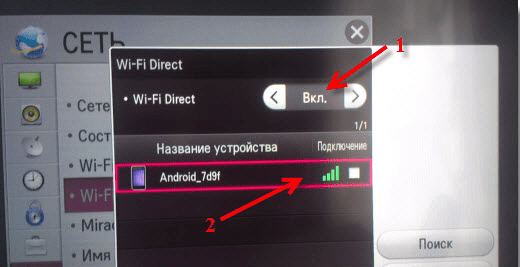
- Согласитесь с подключением к смартфону на ТВ и подтвердите операцию на самом телефоне.
После этого запустите встроенное в телевизор приложение LG Remote или Smart Share и просматривайте все содержимое мобильного телефона.
Через USB
Наиболее распространенный и легкий способ. Из основных требований нужно отметить лишь наличие соответствующих USB разъемов на телевизоре и смартфоне. После подключения последнего ТВ распознает его как обычное съемное устройство (флешка) и запустит файловый менеджер. С его помощью можно открыть большинство офисных и медиафайлов.

По HDMI-кабелю
Несмотря на то, что технология не новая, настоящую популярность она обрела только в последние годы. Парадоксально, но современные смартфоны почти не оснащены mini- и micro-HDMI разъемами в сравнении со своими предшественниками. Резкий прорыв беспроводных технологий оттеснил очень интересную функцию на второй план. А зря.

Трансляция экрана по HDMI-кабелю очень схожа с технологией Miracast, но отличается отсутствием задержек и лучшим качеством картинки. Это обуславливается проводным способом передачи данных. Итак, чтоб ее включить, необходимы соответствующие порты в телефоне и ТВ. И если таковые имеются выполните следующее:
- Отключите телевизор.
- Подключите устройства друг к другу посредством HDMI-кабеля.
- Включите ТВ и если автоматическая настройка трансляции не произошла, измените источник сигнала на HDMI1 или HDMI2 (в зависимости от разъема, в который подключили).
Здесь, как и в случае с Miracast, на экране Смарт ТВ вы увидите изображение с телефона.
На этом я завершаю свою инструкцию. Теперь вы знаете, как подключить смартфон к телевизору через Wi-Fi, USB и HDMI. Если знаком еще какой-либо метод – милости прошу в комментарии.










